|
|
僅適用於 3D 眼鏡專案。
|
|
|
僅適用於 3D 眼鏡專案。
|
|
|
• 新專案將無法繼續使用「3D 按鈕」小工具。這對包含「3D 按鈕」小工具的現有專案沒有立即影響,您仍可以編輯及重新發佈這些專案。
• 然後會在近期 (日期未定) 將現行所有「3D 按鈕」轉換為「3D 按壓按鈕」。將提供更多有關此轉換的詳細資訊。
|
|
內容
|
JavaScript
|
類型
|
描述
|
|
「文字」
|
text
|
string
|
在 3D 按鈕上以標籤形式顯示的文字
|
|
資源
|
src
|
resource url
|
連接 3D 按鈕使用資源的路徑。欲納入圖像,您可執行下列動作之一:
• 按一下欄位旁以新增新圖像檔案。
• 可直接輸入或貼上圖像網址至此欄位中。
• 從下拉式功能表中選取圖像。
可支援的檔案格式:
• .png
• .jpg
• .jpeg
• .gif
• .bmp
|
|
高度
|
height
|
number
|
3D 按鈕高度 (以公尺為單位)。最小值為 0.04 公尺。
|
|
寬度
|
width
|
number
|
3D 按鈕寬度 (以公尺為單位)。最小值為 0.04 公尺。
|
|
字型色彩
|
fontColor
|
color
|
字型的顏色。從顏色選擇器中選擇一個顏色。
|
|
X 座標
|
x
|
number
|
小工具在 X 軸上的位置。
|
|
Y 座標
|
y
|
number
|
小工具在 Y 軸上的位置。
|
|
Z 座標
|
z
|
number
|
小工具在 Z 軸上的位置。
|
|
X 旋轉
|
rx
|
number
|
小工具繞 X 軸的旋轉角度。
|
|
Y 旋轉
|
ry
|
number
|
小工具繞 Y 軸的旋轉角度。
|
|
Z 旋轉
|
rz
|
number
|
小工具繞 Z 軸的旋轉角度。
|
|
按鈕顏色
|
color
|
color
|
按鈕的顏色。從顏色選擇器中選擇一個顏色。
|
|
使用所必須的最少步驟
|
近似外觀
|
|
1. 拖曳「3D 按鈕」小工具至畫布上。
2. 輸入您要顯示在「文字」欄位中的文字,或繫結資料屬性至小工具的「文字」欄位。
|
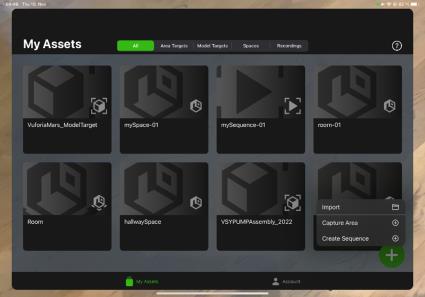 |